Das Anpassen des Einzugs in Google Slides kann für eine professionelle Präsentation entscheidend sein. Mit dem richtigen Wissen kannst du deinen Text nicht nur strukturierter, sondern auch visuell ansprechender gestalten. In dieser Anleitung erfährst du, wie du den Einzug in Google Slides effektiv vergrößern oder verkleinern kannst, um so die Lesbarkeit und das Design deiner Folien zu verbessern.
Wichtigste Erkenntnisse
- Mit den Hiba-Schaltflächen in Google Slides kannst du den Einzug von Textblöcken effektiv steuern.
- Das Anpassen von Einzügen kann sowohl durch manuelle Eingabe als auch über die entsprechenden Schaltflächen erfolgen.
- Übermäßige Einzüge können die Präsentation unübersichtlich machen, daher ist es wichtig, ein ausgewogenes Layout zu finden.
Textfeld anpassen
Um mit dem Einzug zu beginnen, musst du ein größeres Textfeld erstellen. Wenn du das vorhandene Textfeld verkleinern und einen neuen Textbereich schaffen möchtest, dazu löscht du zunächst den alten Text und erweiterst das Textfeld.
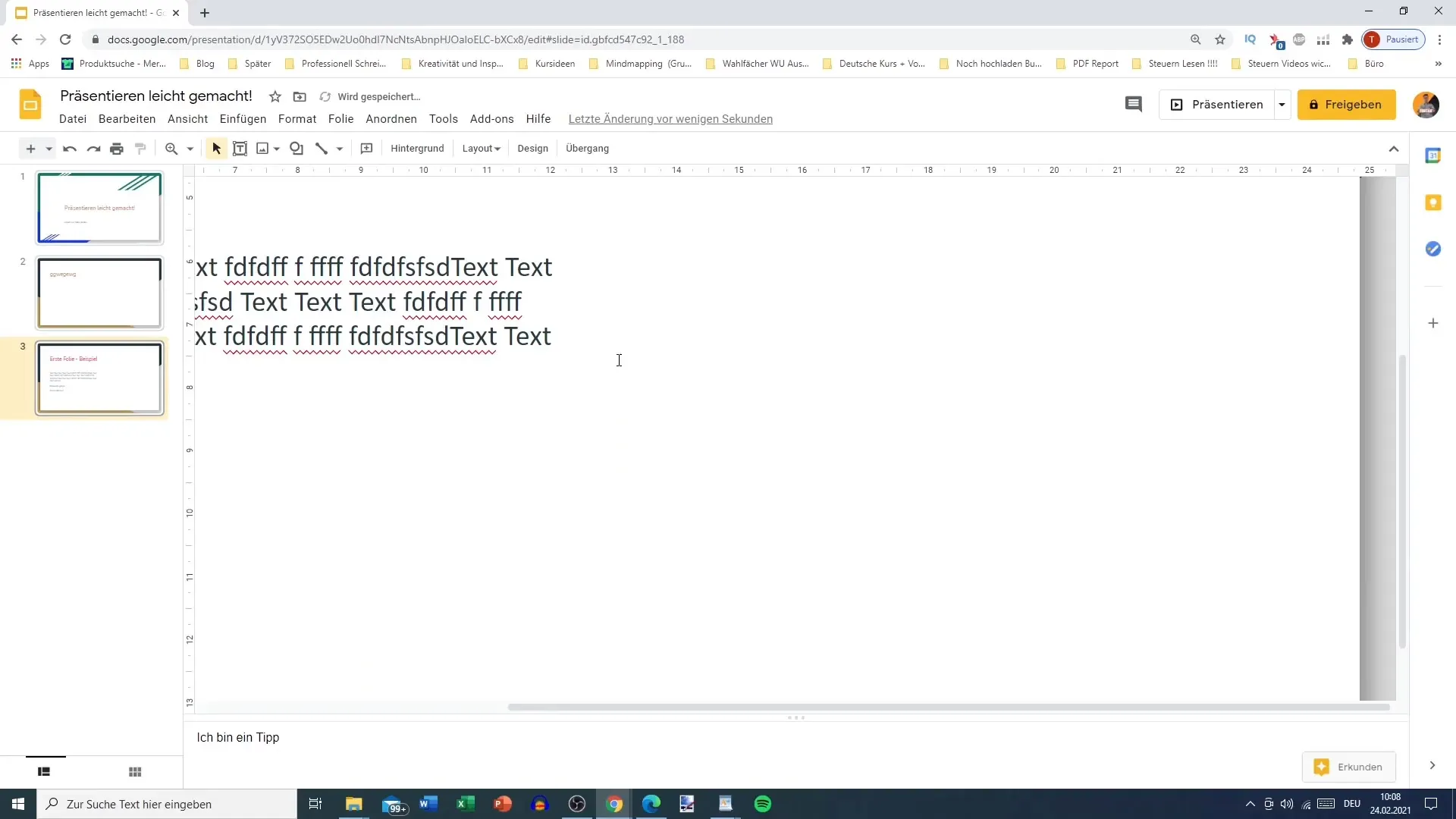
Nachdem der Textplatz vergrößert wurde, ziehst du das Textfeld in die Mitte deiner Folie.
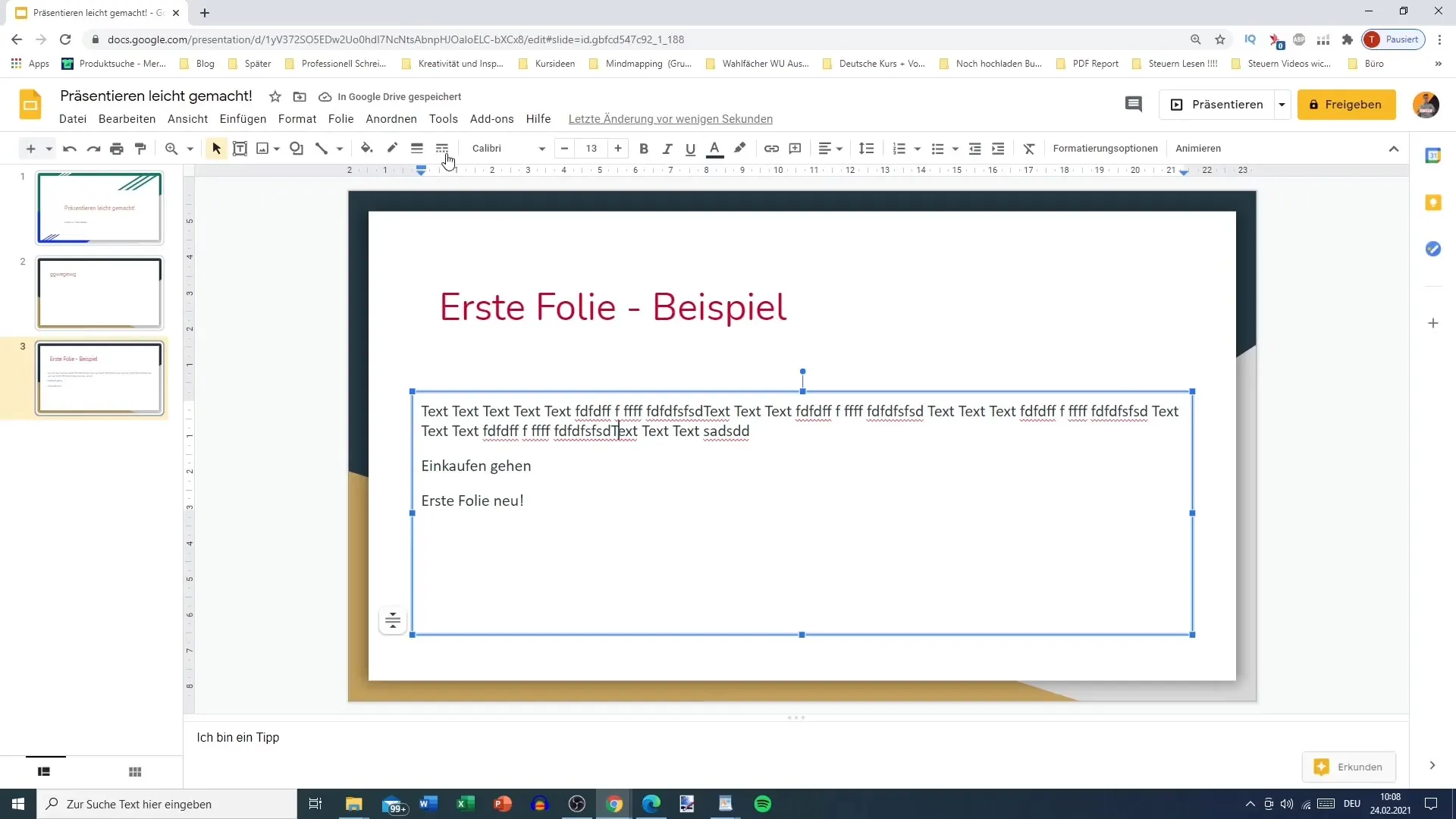
Jetzt hast du die Möglichkeit, mithilfe der blauen Pfeile oben den Text zu verschieben. Wenn du näher heranzoomen möchtest, kannst du den Zoom anpassen, um die Position des Textes besser zu sehen.
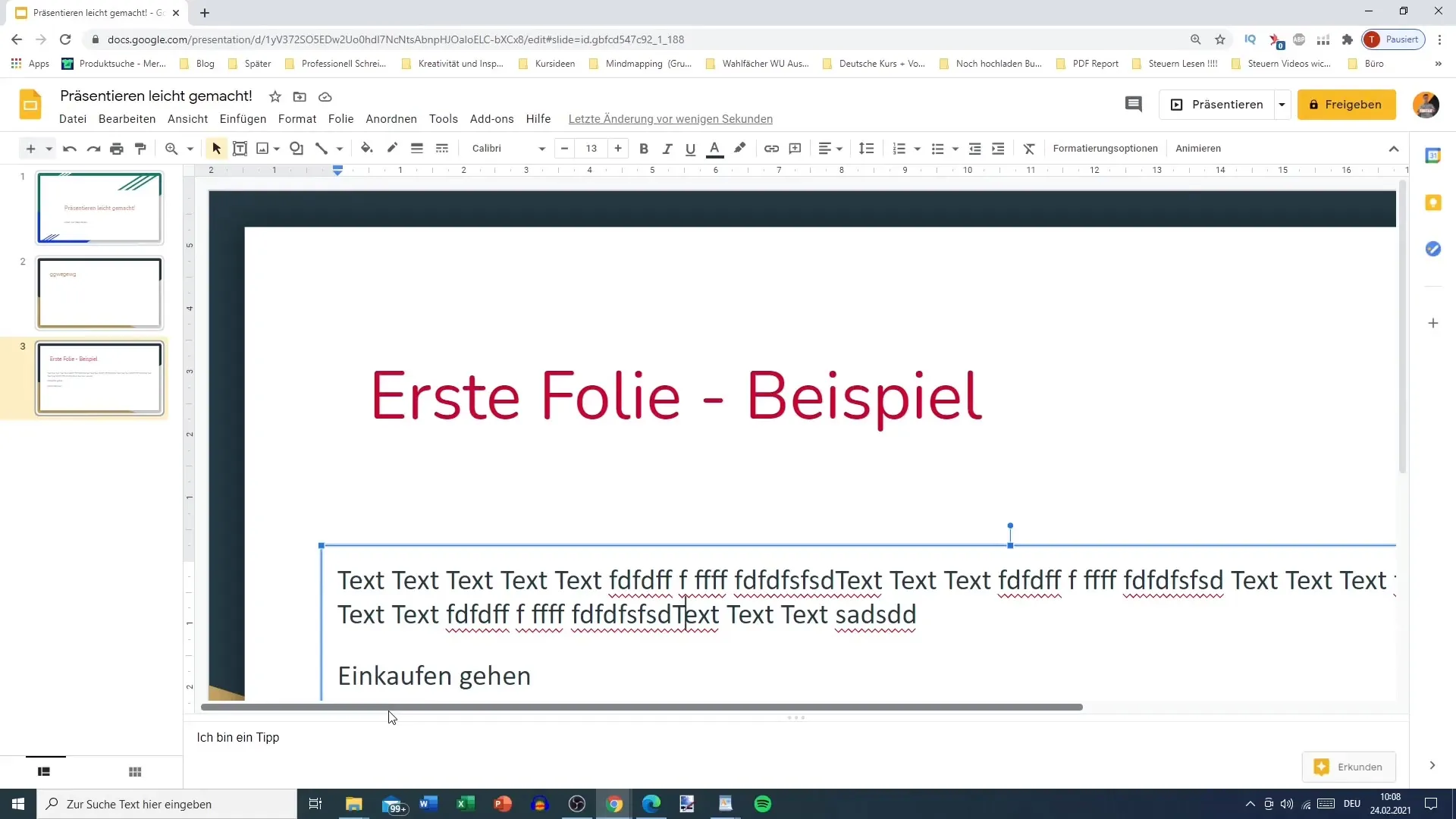
Einzugseinstellungen anpassen
Du kannst den Einzug des Textes anpassen, indem du den Textbereich Eingabegrenze verschiebst. Möchtest du, dass der Text nicht über einen bestimmten Punkt hinausgeht, musst du darauf achten, dass die Größe des Textfeldes beibehalten wird, während der Text innerhalb der Grenzen bleibt.
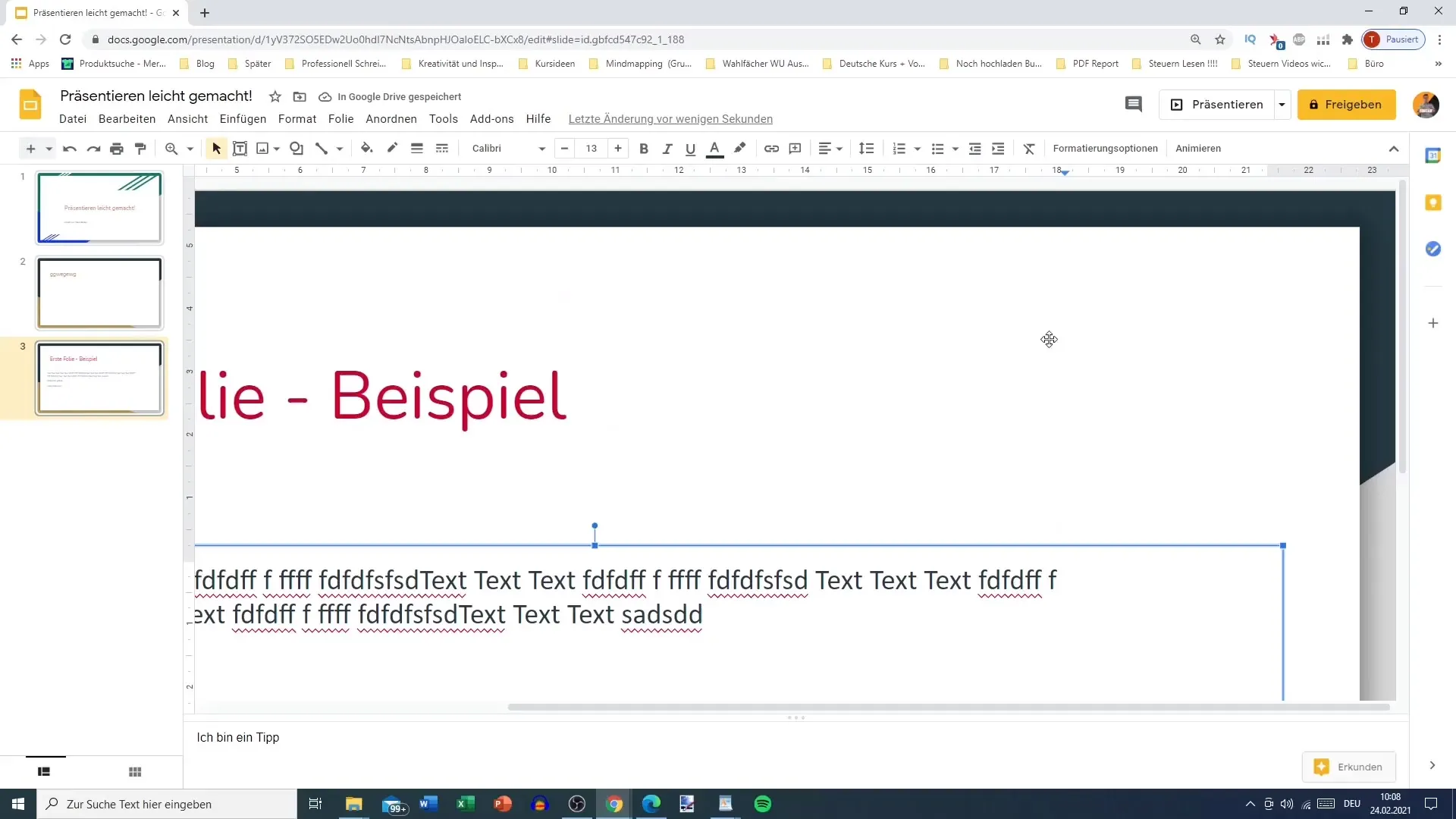
Hierbei solltest du auch beachten, dass das Einziehen nach links oder rechts funktioniert. Wenn du beispielsweise den Einzug auf zwei Punkte links setzen möchtest, markierst du einfach den gewünschten Text und stellst den Einzug entsprechend ein.
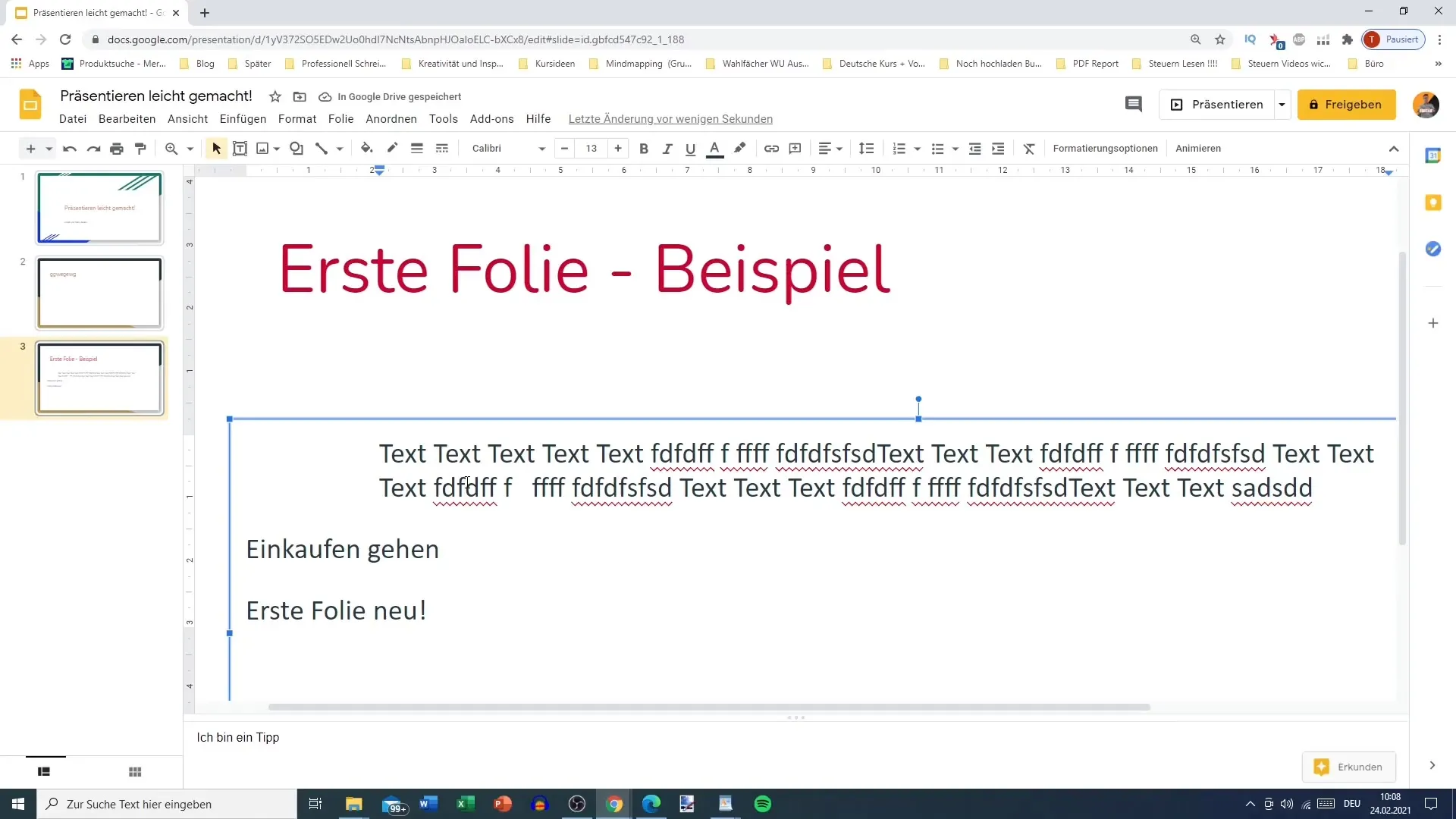
Kommst du zum Punkt, an dem du alle Absätze einziehen möchtest, kannst du den ganzen Text markieren und die Einzugseinstellungen erneut anpassen. Es ist sinnvoll, diese Funktion detailliert zu verwenden, um die gesamte Textstruktur auf deiner Folie einheitlich zu gestalten.
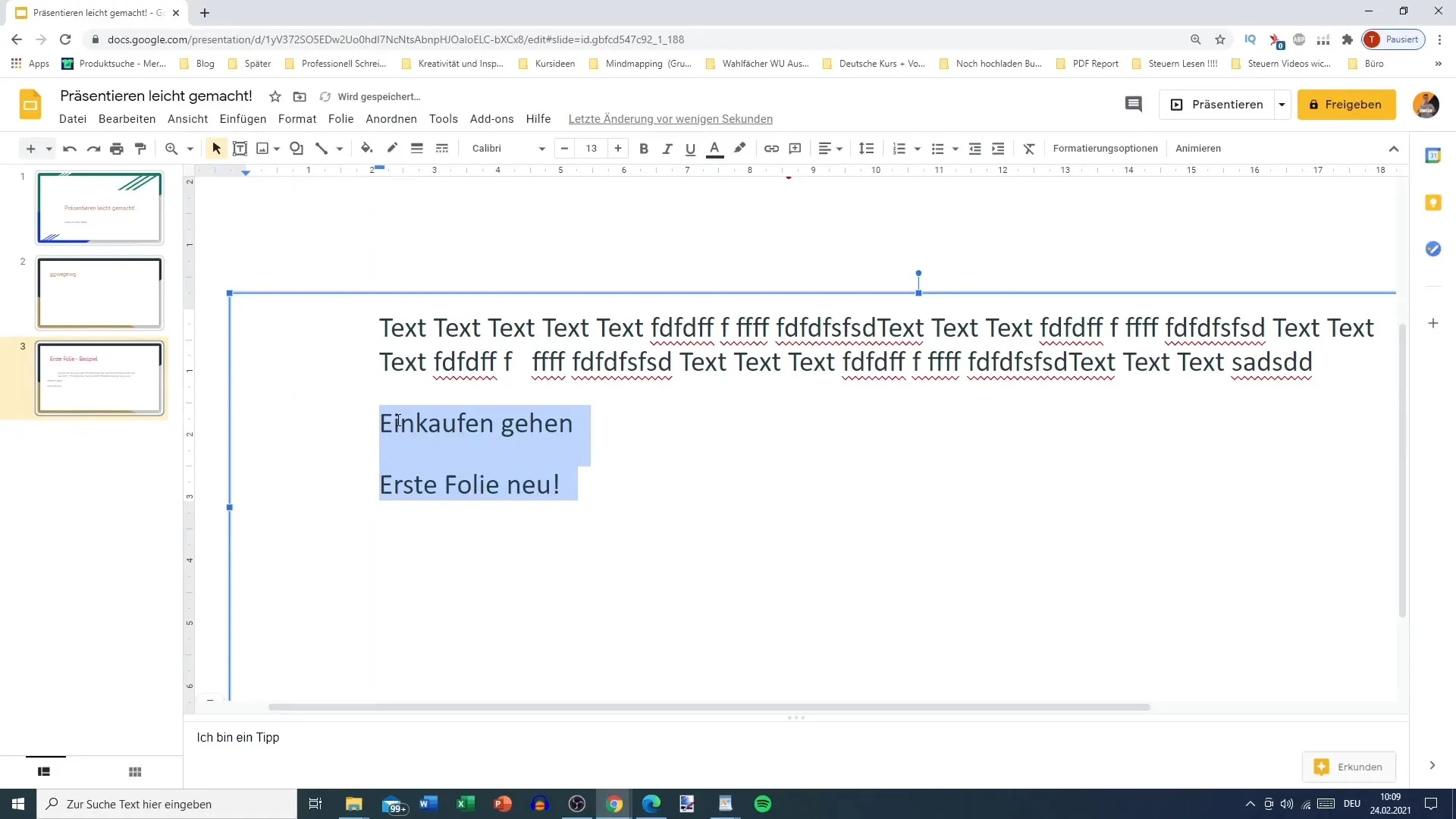
Nutzung der Hotkeys
Eine weitere Möglichkeit zur Anpassung der Einzüge ist die Nutzung von Hotkeys. Du kannst den Einzug verringern oder vergrößern, indem du die entsprechenden HOTKEY-Kombinationen verwendest. Diese Funktion ist besonders nützlich, um schnell Änderungen vorzunehmen, ohne ins Menü navigieren zu müssen.
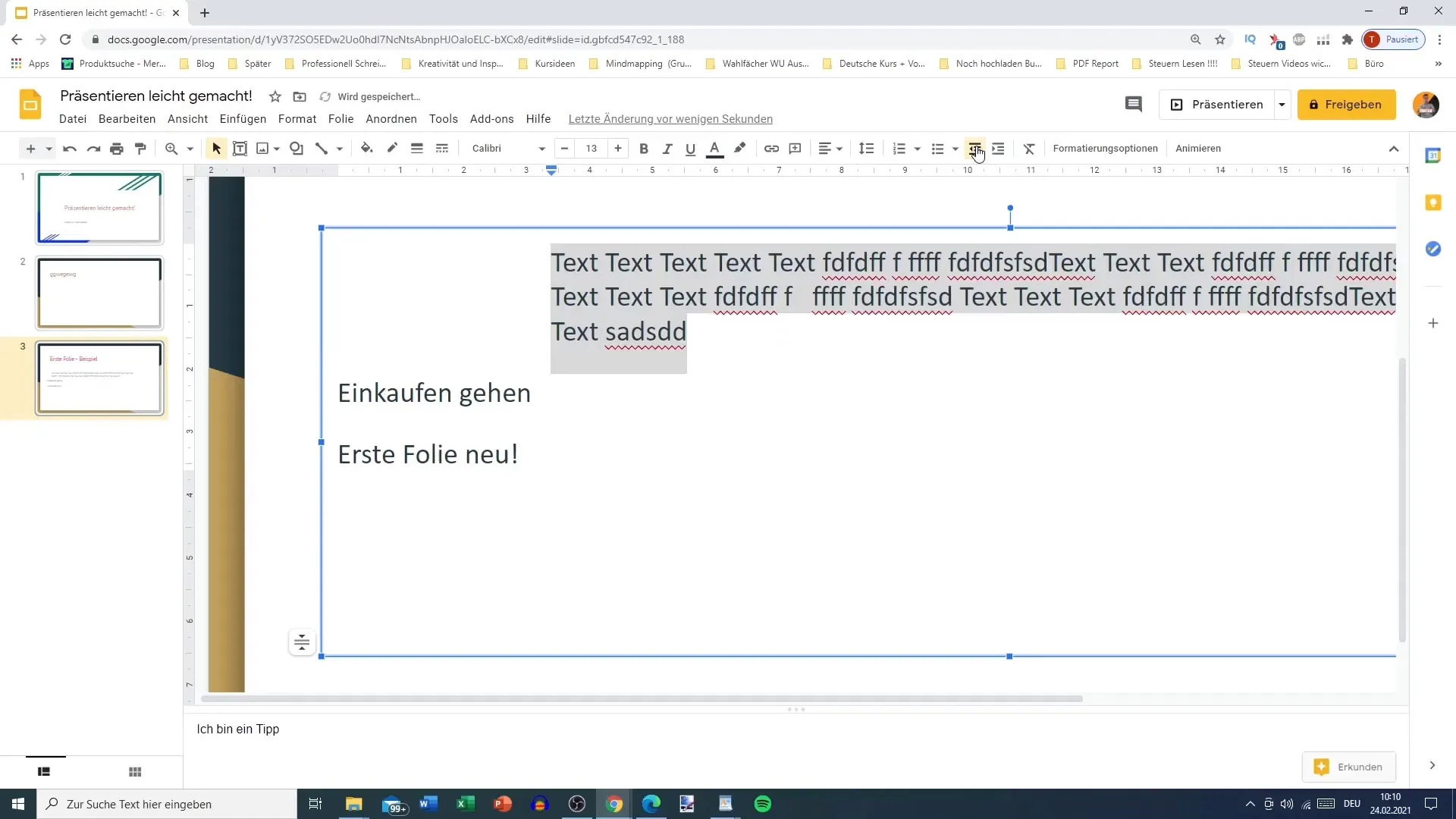
Wenn du einen Einzug nach rechts oder links erzeugen möchtest, markiere den Text und passe den Einzug an. Versuche, hier die Grenzen im Auge zu behalten, um zu gewährleisten, dass der Text nicht den festgelegten Rand überschreitet.
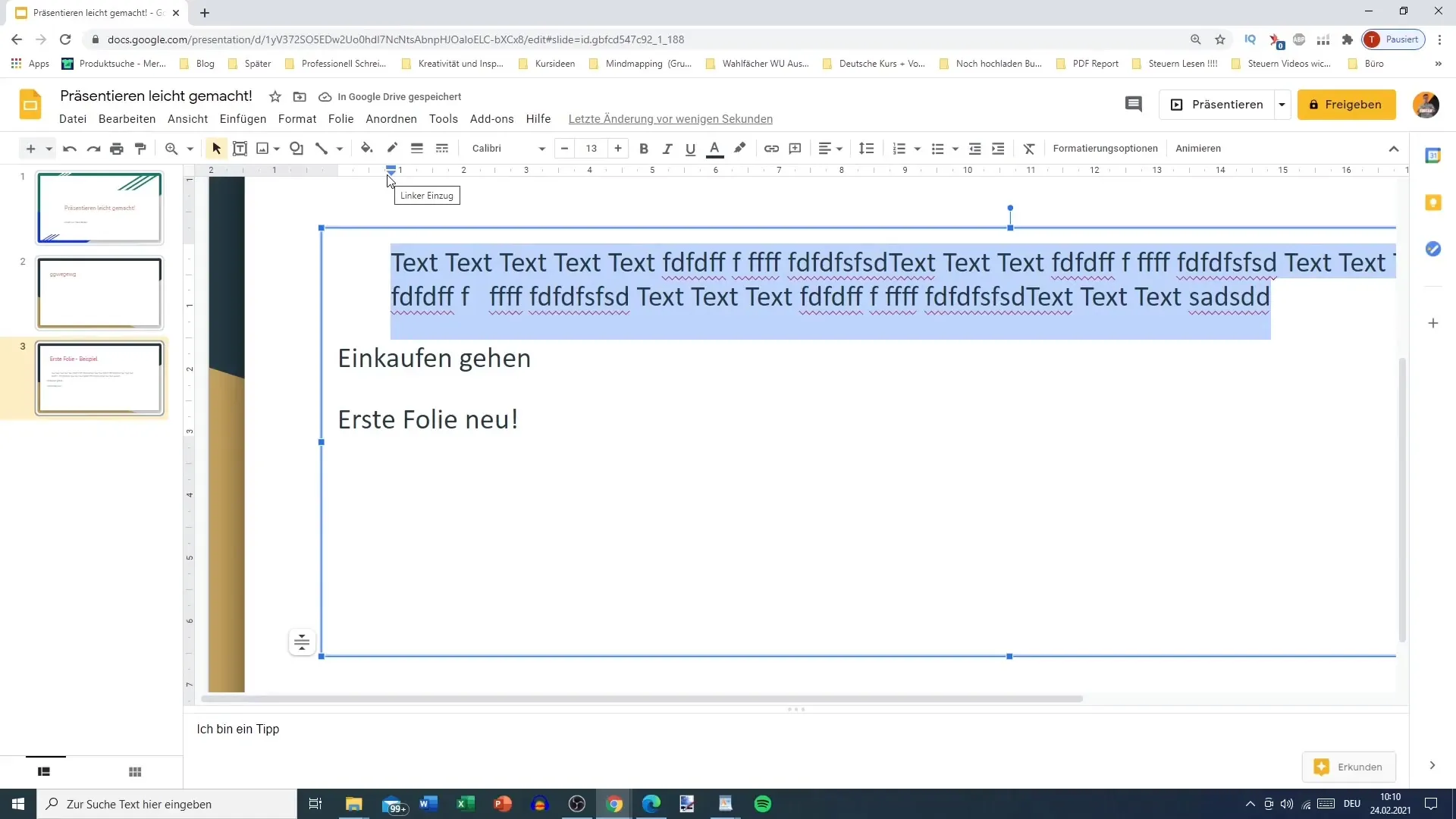
Wenn du mit der Einzugseinstellung zufrieden bist und Anpassungen vornehmen möchtest, kannst du während des Bearbeitens jederzeit auf Nullpunkte zurücksetzen. Das ermöglicht dir, eine fließende Anpassung der Absatzformate während des Schreibens zu erreichen.
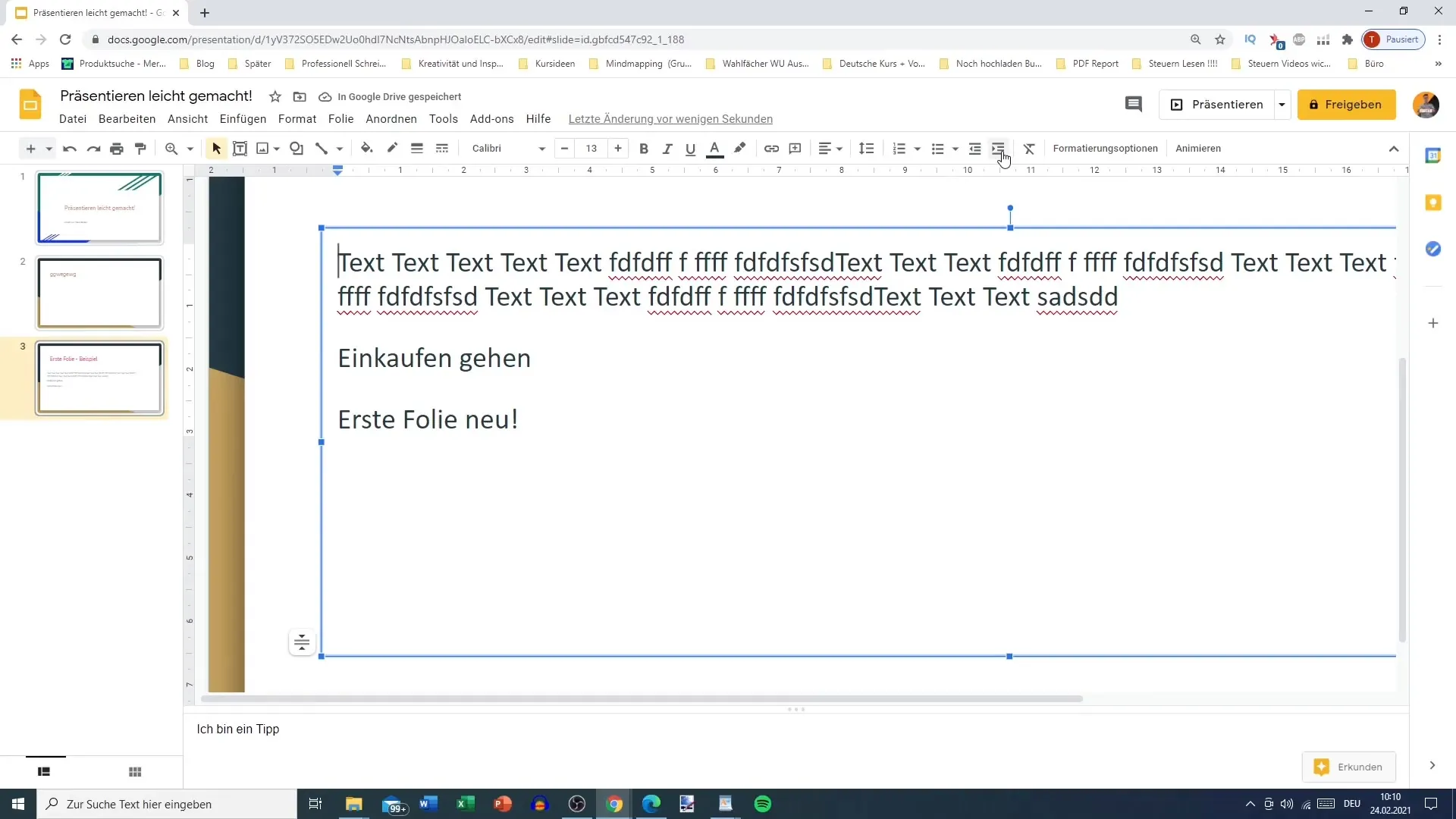
Layout und Textfeldgröße
Beachte, dass es nicht immer notwendig ist, den Einzug zu fixieren. In vielen Fällen kann das Textfeld auch bis zur maximalen Größe gezogen werden, um Platz für den Text zu schaffen. Wenn du den Eindruck erwecken möchtest, dass dein Text viel Raum einnimmt, dann spiele mit der Größe der Textfelder.
Diese maximale Zugänglichkeit führt dazu, dass dein Text sich entfalten kann, was für einige Präsentationen wichtig sein kann – wähle deine Layoutoptionen also weise, um sicherzustellen, dass der Text klar und leserlich bleibt.
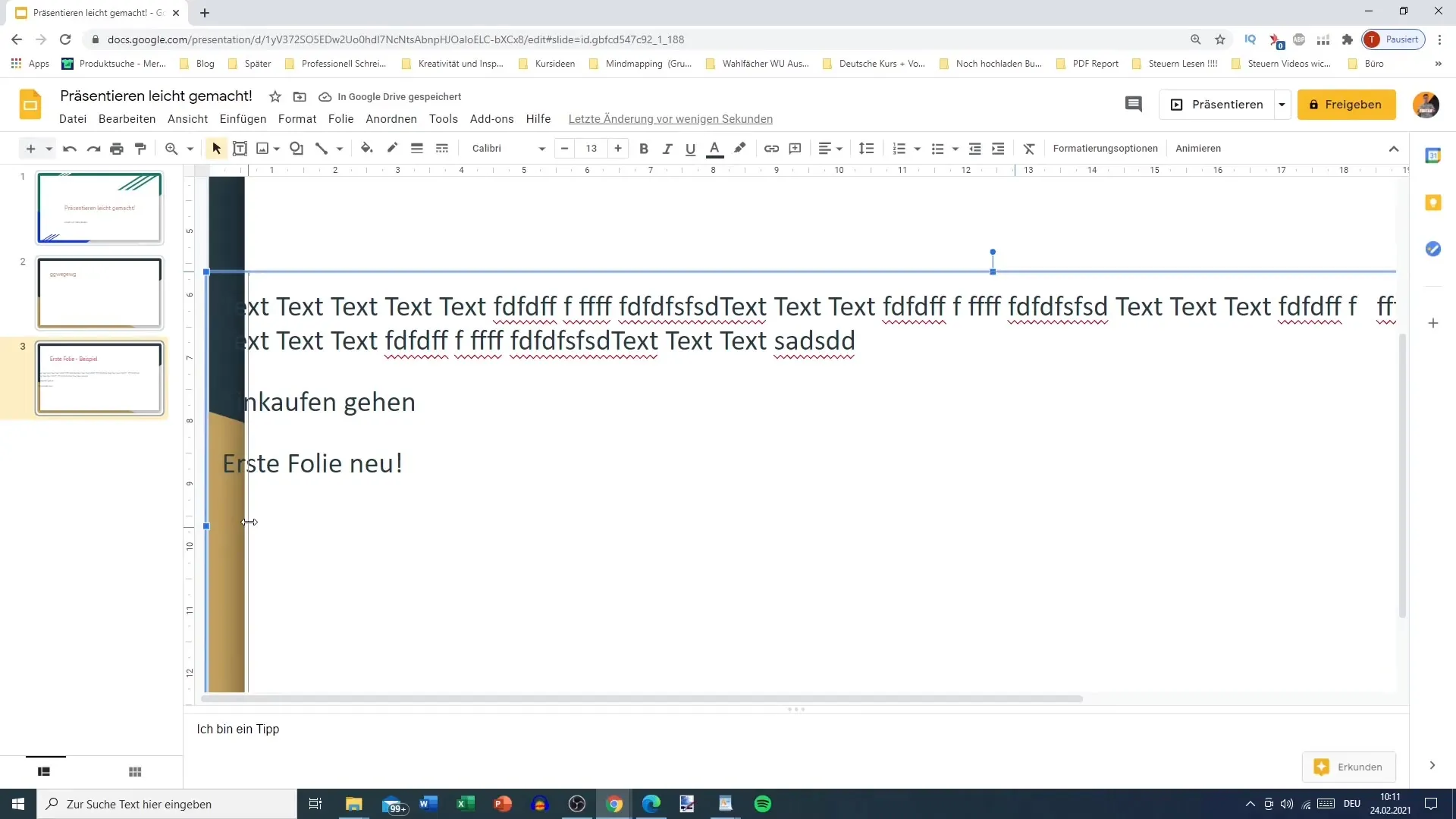
Zusammenfassung
Das korrekte Anpassen des Einzugs in Google Slides trägt wesentlich zur Professionalität deiner Präsentationen bei. Wenn du die beschriebenen Schritte zur Anpassung des Textfeldes oder in der Handhabung von Einzügen anwendest, wirst du in der Lage sein, ansprechende und strukturierte Folien zu erstellen, die deine Botschaft klar transportieren.
Häufig gestellte Fragen
Wie kann ich den Einzug für mehrere Textabsätze gleichzeitig ändern?Du kannst alle gewünschten Textabsätze markieren und die Einzugseinstellungen anpassen.
Gibt es Shortcuts zur Anpassung des Einzugs?Ja, du kannst Hotkeys verwenden, um den Einzug verringern oder vergrößern.
Was passiert, wenn der Text über das Textfeld hinausgeht?Der Text wird automatisch umbrochen, kann aber je nach Einzug nicht sichtbar sein.
Wann ist es sinnvoll, die Textfelder maximal zu vergrößern?Wenn du den Eindruck erwecken möchtest, dass der Text sich entfalten kann, ist es sinnvoll, das Textfeld groß zu machen.


